


Du kan skrive ut dine favorittbilder med datoer eller i ulike oppsett.

Start My Image Garden.
Velg bildet/bildene du vil skrive ut.
Klikk på Bildeoppsett (Photo Layout) under Ny kunst (New Art).
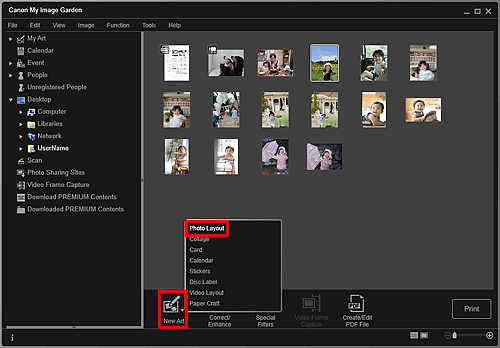
Dialogboksen Velg tema og viktige personer (Select Theme and Main People) vises.
Angi temaet, Papirstørrelse (Paper Size) osv., og klikk deretter på OK.
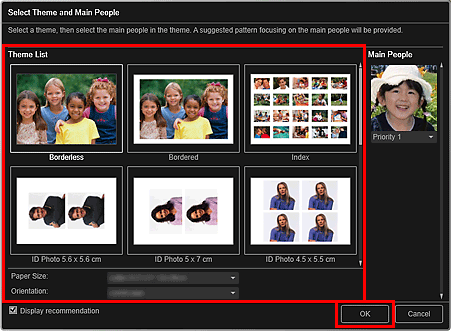
Et element med bildet/bildene plassert i henhold til det valgte oppsettet vises i visningen Min kunst (My Art).
 Merk
MerkSelv om du har angitt en høy prioritet, kan det hende at personen ikke plasseres i elementet, avhengig av valgt tema.
Det kan hende at oppsettet ikke blir som forventet, avhengig av bildeinformasjonen eller analyseresultatet for de valgte bildene.
Rediger elementet slik du ønsker.
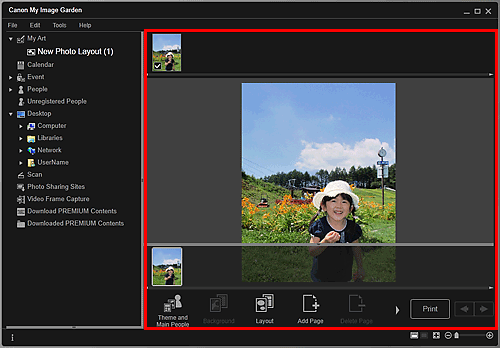
 Merk
MerkI tilfeller der Identifiserer folk... (Identifying people...) vises under Uregistrerte personer (Unregistered People) i den globale menyen, kan det hende at resultatet ikke blir som forventet, siden automatisk plassering ikke gjelder for bilder der analysen ikke er fullført.
Se "Sette inn bilder" for å bytte bilder som er automatisk plassert.
Legg eventuelt til datoen.
Velg bildet der du vil legge til dato, for å vise bilderedigeringsverktøyet. Klikk Legg til dato (Add date) for å legge til et hakemerke. Datoen legges til på bildet.
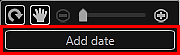
 Merk
MerkKlikk på Avansert... (Advanced...) nederst i skjermbildet for å få opp dialogboksen Avanserte innstillinger (Advanced Settings). Du kan her velge avanserte innstillinger for datoteksten som skal skrives ut, eller angi utskriftsdatoer på alle bildene. Hvis Avansert... (Advanced...) ikke vises, klikker du på  (Rull mot høyre).
(Rull mot høyre).
Klikk på Skriv ut (Print) nederst til høyre på skjermen.
Dialogboksen Utskriftsinnstillinger vises.
Angi antall kopier du vil skrive ut, skriveren og papiret du vil bruke, osv.
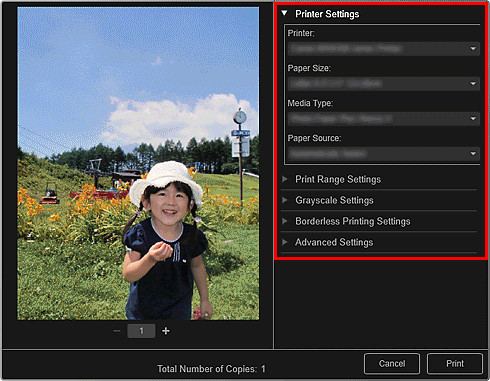
 Merk
MerkSe "Dialogboksen Utskriftsinnstillinger" hvis du vil vite mer om dialogboksen Utskriftsinnstillinger.
Klikk på Skriv ut (Print).
 Merk
MerkDu kan korrigere eller forbedre bilder før utskrift.
Du kan bytte bilder i elementer.
Øverst på siden |